asp.net控件开发基础(3)
本次来介绍控件的事件处理. 我们知道Button控件有OnClick事件,DropDownList控件有SelectedIndexChanged事件.
一.回发事件和客户端回发
下面来看一个最简单的例子,按钮单击事件
protected void Button1_Click(object sender, EventArgs e)
2 {
3 Label1.Text = "你好: "+TextBox1.Text;
4 }
大家知道Web 服务器控件创建的按钮的类型有三种
1.Button
2.LinkButton
3.ImageButton
打开MSDN看到三个控件都继承IPostBackEventHandler接口
IPostBackEventHandler接口专门定义了处理回发事件的方法,说白了就是onclick事件,如果自定义控件需要处理回发事件,你就需要继承IPostBackEventHandler接口,然后实现接口的RaisePostBackEvent 方法,另外一个简单的方法就是直接继承Button控件就可以了.
RaisePostBackEvent方法用于处理窗体发送给服务器时引发的事件,方法中有一个参数eventArgument 表示要传递到事件处理程序的可选事件参数的 String
下面总结处理回发事件,必须要做的步骤 :
(1)继承并实现IPostBackEventHandler接口的RaisePostBackEvent方法。
(2)为表单元素定义UniqueID,以与IPostBackEventHandler服务器控件的UniqueID相对应。 相应实现代码如下
示例一
namespace CustomControls
{
public class SuperButton1 : Control, IPostBackEventHandler
{
// 声明Click事件委托
public event EventHandler Click;
// 定义OnClick事件处理程序
protected virtual void OnClick(EventArgs e)
{
if (Click != null)
{
Click(this, e);
}
}
// 实现RaisePostBackEvent方法,处理回发事件
public void RaisePostBackEvent(string eventArgument)
{
OnClick(EventArgs.Empty);
}
protected override void Render(HtmlTextWriter output)
{
output.Write("<INPUT TYPE=submit name=" + this.UniqueID +
" Value='确定' />");
}
}
}
如果你不熟悉委托的话,可以参考一篇叫一个C#睡前故事的文章 。EventArgs.Empty表示没有事件数据的事件,不要跟我以前一样认为是一个空的事件,当时就很郁闷,干什么要触发空事件呢,都是因为没看清楚Empty字段的意思,以为就为空的意思了。EventArgs.Empty等同于EventArgs类的构造函数,等同于new EventArgs()。
注意还在呈现控件的name属性加了UniqueID,好了,现在你可以测试下了.
{
Label1.Text = "你点击了此按钮";
}
示例二
using System.Web.UI;
namespace CustomComponents
{
public class SuperButton2 : Control, IPostBackEventHandler
{
// 声明Click事件委托
private static readonly object ClickKey = new object();
public event EventHandler Click
{
add
{
Events.AddHandler(ClickKey, value);
}
remove
{
Events.RemoveHandler(ClickKey, value);
}
}
// 定义OnClick事件处理程序
protected virtual void OnClick(EventArgs e)
{
EventHandler clickEventDelegate =
(EventHandler)Events[ClickKey];
if (clickEventDelegate != null)
{
clickEventDelegate(this, e);
}
}
// 实现RaisePostBackEvent方法,处理回发事件
public void RaisePostBackEvent(string eventArgument)
{
OnClick(new EventArgs());
}
protected override void Render(HtmlTextWriter output)
{
output.Write("<INPUT TYPE=submit name=" + this.UniqueID +
" Value='确定' />");
}
}
}
在asp.net2.0中,button控件多了一个UseSubmitBehavior 属性,指示 Button 控件使用客户端浏览器的提交机制(客户端回发)还是 ASP.NET 回发机制,默认采用回发机制,如果设置为false的话,则需要调用GetPostBackEventReference 方法来返回 Button 的客户端回发事件。当设置UseSubmitBehavior 属性为flase时,你运行页面时,则会发现一段自动生成的javascript代码,LinkButton也一样,再看下面例子,定义了枚举,定义button按钮和链接按钮,大家在测试的时候,打开源代码就会发现不同效果。
示例三
using System.Web.UI;
using System.Web.UI.WebControls;
using System.ComponentModel;
namespace CustomComponents
{
public enum ButtonDisplay
{
Button = 0,
Hyperlink = 1
}
[ToolboxData("<{0}:SuperButton3 runat=server></{0}:SuperButton3>")]
public class SuperButton3 : Control, IPostBackEventHandler
{
public virtual ButtonDisplay Display
{
get
{
object display = ViewState["Display"];
if (display == null)
return ButtonDisplay.Button;
else
return (ButtonDisplay)display;
}
set
{
ViewState["Display"] = value;
}
}
public virtual string Text
{
get
{
object text = ViewState["Text"];
if (text == null)
return string.Empty;
else
return (string)text;
}
set
{
ViewState["Text"] = value;
}
}
private static readonly object ClickKey = new object();
public event EventHandler Click
{
add
{
Events.AddHandler(ClickKey, value);
}
remove
{
Events.RemoveHandler(ClickKey, value);
}
}
protected virtual void OnClick(EventArgs e)
{
EventHandler clickEventDelegate =
(EventHandler)Events[ClickKey];
if (clickEventDelegate != null)
{
clickEventDelegate(this, e);
}
}
public void RaisePostBackEvent(string argument)
{
OnClick(EventArgs.Empty);
}
override protected void Render(HtmlTextWriter writer)
{
base.Render(writer);
Page.VerifyRenderingInServerForm(this);
if (Display == ButtonDisplay.Button)
{
writer.Write("<INPUT type=\"submit\"");
writer.Write(" name=\"" + this.UniqueID + "\"");
writer.Write(" id=\"" + this.UniqueID + "\"");
writer.Write(" value=\"" + Text + "\"");
writer.Write(" />");
}
else if (Display == ButtonDisplay.Hyperlink)
{
writer.Write("<A href=\"");
writer.Write(Page.GetPostBackClientHyperlink(this, ""));
writer.Write("\">" + Text + "</A>");
}
}
}
}
二.数据回发事件
好了,接着再讲数据回发.跟上面讲的事件回发有点不同,下面也举一个简单的例子,看下图,有两个DropDownList,一个开启AutoPostBack,一个没有开启,再接着看下面简单的代码,第一个DropDownList,改变下拉框值时,label没显示,按确定按钮后则显示label,第二个DropDownList改变下拉框值时就显示了label,因为开启了AutoPostBack.这个大家都明白吧。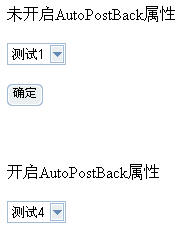
{
Label2.Text = "你选择了: " + DropDownList1.SelectedItem.Text;
}
protected void DropDownList2_SelectedIndexChanged(object sender, EventArgs e)
{
Label1.Text = "你选择了: " + DropDownList2.SelectedItem.Text;
}
在选择下拉框值时,如果选的值跟原来的值相同,则不触发事件,如果选的值跟原来的值不同的话则触发SelectedIndexChanged事件(还是旧值和新值的比较)。
打开MSDN文档查看DropDownList 类,则发现其继承了 IPostBackDataHandler 接口,我的意思就是说想要实现Change这样的事件,就要继承其接口.看看MSDN对此接口的定义IPostBackDataHandler 接口
定义 ASP.NET 服务器控件为自动加载回发数据而必须实现的方法。
LoadPostData 方法 根据服务器控件的状态由于回发而发生更改做出判断是否调用RaisePostDataChangedEvent 方法,返回true则调用(就是旧值和新值不同的时候)。
RaisePostDataChangedEvent 方法用于引发任何更改事件。
以下的例子实现了如同textbox的TextChanged事件,postDataKey表示控件内部数据的关键值,postCollection表示所有传入名称值的集合,其采用索引的方式来访问
using System;
using System.Web;
using System.Web.UI;
using System.Collections.Specialized;
using System.ComponentModel;
namespace CustomComponents
{
[ToolboxData("<{0}:Textbox1 runat=server></{0}:Textbox1>"),
DefaultProperty("Text")]
public class Textbox1 : Control, IPostBackDataHandler
{
public string Text
{
get
{
object text = ViewState["Text"];
if (text == null)
return string.Empty;
else
return (string)text;
}
set
{
ViewState["Text"] = value;
}
}
public bool LoadPostData(string postDataKey,
NameValueCollection postCollection)
{
string postedValue = postCollection[postDataKey];
//检查新旧数据
if (!Text.Equals(postedValue))
{
Text = postedValue;
return true;
//自动调用RaisePostDataChangedEvent()
}
else
return false;
//不发生变化
}
public void RaisePostDataChangedEvent()
{
OnTextChanged(EventArgs.Empty);
}
protected virtual void OnTextChanged(EventArgs e)
{
if (TextChanged != null)
TextChanged(this, e);
}
public event EventHandler TextChanged;
override protected void Render(HtmlTextWriter writer)
{
base.Render(writer);
Page.VerifyRenderingInServerForm(this);
writer.Write("<INPUT type=\"text\" name=\"");
writer.Write(this.UniqueID);
writer.Write("\" value=\"" + this.Text + "\" />");
}
}
}
本次主要讲了三个基础的事件处理:
下一篇:asp.net控件开发基础(4)


